หน้านี้ไม่ได้บุ๊กมาร์กไว้ใน firefox การเพิ่มบุ๊กมาร์กในเบราว์เซอร์ Mozilla Firefox
แท็บที่อยู่บนแถบแท็บจะแสดงจำนวนและหน้าที่คุณเปิดในเบราว์เซอร์ของคุณ แท็บใหม่สำหรับคุณสามารถเปิด ย้าย และปิด มีหลายวิธีในการเปิดแท็บใหม่ใน Mozilla Firefox
การใช้ปุ่มลัด
ในการเพิ่มแท็บใน Mozilla คุณต้องกดสองปุ่มบนแป้นพิมพ์พร้อมกัน ctrl+t.
วิธีเปิดแท็บใน Mozilla โดยใช้แป้นพิมพ์ลัด
หลังจากกดปุ่มเหล่านี้ แท็บใหม่จะเปิดขึ้นทันที
การใช้แถบเมนู
หากต้องการสร้างแท็บใน Mozilla คุณต้องคลิกที่แถบเมนู ไฟล์ — สิ่งที่ใส่เข้าไปใหม่.
 วิธีสร้างแท็บใหม่ใน Mozilla ผ่านแถบเมนู
วิธีสร้างแท็บใหม่ใน Mozilla ผ่านแถบเมนู หลังจากนั้นแท็บใหม่จะเปิดขึ้นทันที
การใช้แถบแท็บ
หากต้องการเพิ่มแท็บในแผงควบคุมใน Mozilla บนแถบแท็บ ให้คลิก + ซึ่งอยู่ที่ส่วนท้ายของแท็บสุดท้าย
 วิธีเพิ่มแท็บใหม่ใน Mozilla
วิธีเพิ่มแท็บใหม่ใน Mozilla หลังจากนั้น แท็บใหม่จะเปิดขึ้นทันที
วิธีตั้งค่าแท็บใน Mozilla ตามลำดับที่ถูกต้อง
บางครั้งคุณต้องปรับแต่งแท็บใน Mozilla นั่นคือจัดเรียงบนแถบแท็บตามลำดับที่ถูกต้อง การตั้งค่าแท็บใน Mozilla ทำทีละรายการ ในการเปลี่ยนแท็บใน Mozilla คุณต้องเลื่อนเคอร์เซอร์ไปที่แท็บที่คุณต้องการย้าย กดปุ่มซ้ายของเมาส์และเลื่อนเคอร์เซอร์พร้อมกับแท็บไปยังตำแหน่งที่ต้องการโดยไม่ต้องปล่อย หลังจากย้ายแท็บแล้ว ให้ปล่อยปุ่มเมาส์
วิธีลบแท็บใหม่ใน Mozilla
หากคุณต้องการลบแท็บใด ๆ คุณต้องคลิกเพื่อสิ่งนี้ เอ็กซ์ซึ่งอยู่ด้านขวาของแต่ละแท็บ
 วิธีลบแท็บใหม่ของ Firefox
วิธีลบแท็บใหม่ของ Firefox คุณยังสามารถปิดแท็บด้วยวิธีอื่นได้ โดยวางเมาส์เหนือแท็บที่คุณต้องการปิดแล้วกดปุ่มเมาส์ขวา ในเมนูบริบทที่เปิดขึ้น ให้เลือก ปิดแท็บ.
บุ๊กมาร์กของ Firefox เป็นเว็บลิงก์ไปยังหน้าเว็บโปรด/เยี่ยมชมบ่อย ด้วยความช่วยเหลือของบุ๊กมาร์ก คุณสามารถนำทางระหว่างเว็บไซต์โปรดของคุณได้ด้วยคลิกเดียว หากคุณไม่มีเวลาอ่านข่าวในแหล่งข้อมูลทางอินเทอร์เน็ตให้จบ ให้เพิ่มลงในบุ๊กมาร์กของคุณ คุณจะสามารถกลับมาอ่านข่าวนั้นได้ทุกเมื่อ บุ๊กมาร์กนั้นสะดวกเพราะคุณไม่จำเป็นต้องจำชื่อที่ถูกต้องของเว็บไซต์ ทุกครั้งที่คุณพิมพ์ชื่อนั้นในแถบค้นหาและค้นหารายการที่คล้ายกันจำนวนมาก เมื่อเปิดใช้อินเทอร์เน็ตเบราว์เซอร์ คุณจะไปยังหน้าที่ต้องการได้ทันที โดยมีเงื่อนไขว่าก่อนหน้านี้ได้เพิ่มไว้ในส่วนบันทึกที่มีประโยชน์แล้ว
วิธีบันทึกบุ๊กมาร์กใน mozilla
กระบวนการบันทึกเชิงอรรถไปยังพอร์ทัลอินเทอร์เน็ตที่จำเป็นนั้นทำได้ด้วยการคลิกเพียงครั้งเดียวที่ไอคอนในรูปแบบของดาวห้าแฉกในเมนูการเข้าถึงด่วนหรือโดยการกดแป้น Ctrl + D บนแป้นพิมพ์ ตามค่าเริ่มต้น จะไม่มีการเติม แต่ถ้าหน้านั้นอยู่ในบุ๊กมาร์กที่บันทึกไว้ หน้านั้นจะเปลี่ยนสีเป็นสีน้ำเงิน
เมื่อคลิกไอคอนบันทึก ผู้ใช้สามารถเปลี่ยนชื่อโน้ตและเปลี่ยนไดเร็กทอรีบันทึกได้ด้วย นอกจากนี้ยังมีการดำเนินการย้อนกลับในเมนูนี้ - การลบโน้ตที่ไม่จำเป็น

คุณสามารถดูบุ๊กมาร์กที่บันทึกไว้ได้โดยคลิกที่ไอคอนต่อไปนี้หรือ "Ctrl + Shift + B"

ในการบันทึกบุ๊กมาร์กทางอินเทอร์เน็ตจากเครื่องมือค้นหาเว็บ Mozilla บนคอมพิวเตอร์ส่วนบุคคล คุณต้องดำเนินการส่งออก คุณสามารถค้นหาวิธีทำให้เสร็จได้โดยอ่านบทความ "" บทความนี้ยังอธิบายวิธีคืนค่าบุ๊กมาร์กใน Mozilla
บุ๊กมาร์กถูกเก็บไว้ที่ไหนใน Mozilla Firefox
การดำเนินการทั้งหมดที่เกี่ยวข้องกับการเปลี่ยนแปลงเว็บเบราว์เซอร์ Firefox เช่น การติดตั้งปลั๊กอิน การบันทึกข้อมูลส่วนตัวของผู้ใช้ และการเพิ่มบุ๊กมาร์ก จะถูกบันทึกไว้ในโฟลเดอร์บริการที่เรียกว่า "โปรไฟล์" โฟลเดอร์นี้บันทึกแยกต่างหากจากเอกสารหลักของเครื่องมือค้นหา ซึ่งทำขึ้นเพื่อความน่าเชื่อถือ เพื่อให้ผู้ใช้ไม่สูญเสียข้อมูลเมื่อลบหรือติดตั้งเบราว์เซอร์ใหม่
หากต้องการค้นหาโปรไฟล์ของคุณ คุณต้องมีสิ่งต่อไปนี้:
- เปิดอินเทอร์เน็ตเบราว์เซอร์ Mozilla Firefox;
- เปิดเมนูวิศวกรรมของเบราว์เซอร์
- คลิกที่ไอคอนที่ด้านล่างสุดของหน้าต่างเมนูพร้อมเครื่องหมายคำถาม

เมนูช่วยเหลือจะเปิดขึ้น ที่นี่เราเลือกตัวเลือก "ข้อมูลสำหรับการแก้ปัญหา"

จากนั้นคุณจะพบกับหน้าใหม่ที่ชื่อว่า Troubleshooting Information ในข้อมูลแอปพลิเคชันคุณต้องค้นหารายการ "โฟลเดอร์โปรไฟล์" ที่ด้านหน้าของรายการนี้ เลือกปุ่มเพื่อเปิดโฟลเดอร์

ในโฟลเดอร์ที่เปิดขึ้นประกอบด้วยการเปลี่ยนแปลงที่เกิดขึ้นจริงโดยผู้ใช้ในเครื่องมือค้นหาของ Mozilla

อีกวิธีหนึ่งในการเข้าสู่โฟลเดอร์นี้โดยไม่ต้องเปิดเว็บเบราว์เซอร์มีดังต่อไปนี้
ในการทำเช่นนี้ในเมนู Windows คลิกปุ่ม "เริ่ม" และในช่องค้นหาให้ป้อนเส้นทางไปยังโฟลเดอร์ "%APPDATA%\Mozilla\Firefox\Profiles\" จากนั้นเลือกโฟลเดอร์แรกที่มีคำภาษาอังกฤษ " ค่าเริ่มต้น".

คุณจะเปิดโฟลเดอร์เดียวกับที่คุณเปิดผ่านเบราว์เซอร์
โปรดใช้ความระมัดระวังเป็นอย่างยิ่งเมื่อจัดการกับข้อมูลในโฟลเดอร์นี้ เนื่องจากการลบวัตถุบางอย่างโดยไม่ตั้งใจ คุณสามารถทำลายประสิทธิภาพของเสิร์ชเอ็นจิ้น Firefox และทำให้ข้อมูลสำคัญบางอย่างหายไปอย่างถาวร
มีบุ๊กมาร์กสองประเภทในเบราว์เซอร์ Firefox: เมนูบุ๊กมาร์กและแถบบุ๊กมาร์ก นอกจากนี้ยังสามารถปรับแต่งโฟลเดอร์ "บุ๊กมาร์กอื่นๆ" ได้ ซึ่งจะเป็นการเพิ่มความสะดวกสบายให้กับการจัดเรียงไซต์ที่บันทึกไว้ของคุณ เรียนรู้วิธีเพิ่มที่คั่นหน้าสำหรับแต่ละประเภทแล้วค้นหาได้ง่าย
วิธีเพิ่มบุ๊กมาร์กในแถบบุ๊กมาร์กใน Mozilla
แถบบุ๊กมาร์กเป็นหนึ่งในเครื่องมือที่สะดวกที่สุดในเบราว์เซอร์ บุ๊กมาร์กของคุณสามารถถ่ายโอน จัดเรียงลงในโฟลเดอร์ เปลี่ยนชื่อ:
- ไปที่ไซต์ที่คุณต้องการบันทึก
- คลิกขวา,
- เลือกดาวโปร่งใสขนาดเล็กที่มุมขวา
- คลิกที่มัน
- ในหน้าต่างที่ปรากฏขึ้น คุณสามารถตั้งชื่อแท็บได้ ทำถ้าจำเป็น
- ตอนนี้ในบรรทัดที่สองให้เลือกรูปสามเหลี่ยมขนาดเล็ก


- ในรายการที่ปรากฏ คลิกที่ "แถบบุ๊กมาร์ก"


- แถบบุ๊กมาร์กจะปรากฏขึ้นด้านบนโดยอัตโนมัติพร้อมกับไซต์ทั้งหมดที่บันทึกไว้ คลิกที่ปุ่ม "เสร็จสิ้น"


- เมื่อแผงของคุณมีพื้นที่ไม่เพียงพอ บุ๊กมาร์กจะยังคงถูกบันทึก แต่ซ่อนอยู่ใต้เชิงอรรถ หากต้องการดูที่นั่น ให้คลิกที่ลูกศรเล็กๆ สองอันที่มุมสุดของแถบบุ๊กมาร์ก ดังที่แสดงในภาพหน้าจอด้านล่าง


- เมื่อคุณต้องการซ่อนแถบบุ๊กมาร์กทั้งหมด ให้วางเมาส์เหนือแถบนั้นแล้วคลิกขวาที่ใดก็ได้ยกเว้นไอคอนบุ๊กมาร์ก จากนั้นยกเลิกการทำเครื่องหมายในช่องถัดจากคำว่า "แถบบุ๊กมาร์ก" แม้จะมีความสะดวกสบายของพาเนลนี้ แต่ผู้ใช้เบราว์เซอร์ Mozil หลายคนอาจชอบตัวเลือกด้วยตัวเลือก "เมนูบุ๊กมาร์ก" เรียนรู้วิธีนี้เช่นกัน จากนั้นเลือกวิธีที่ดีที่สุดสำหรับตัวคุณเอง


วิธีเพิ่มบุ๊กมาร์กในเมนูบุ๊กมาร์กของ Mozilla
- ทำซ้ำย่อหน้าแรกของขั้นตอนก่อนหน้าโดยคลิกขวาที่ไซต์ที่ต้องการ
- เลือกดาวว่าง


- ตอนนี้ในหน้าต่างที่ปรากฏขึ้น คุณต้องเลือก "เมนูบุ๊กมาร์ก" และตั้งชื่อบุ๊กมาร์กของคุณด้วย
- คลิกปุ่ม "เสร็จสิ้น"


- คุณสามารถดูกลุ่มบุ๊กมาร์กนี้ได้โดยการเปิดแถบด้านข้างของเบราว์เซอร์: เลือกไอคอนรายการที่อยู่ถัดจากดาวสีน้ำเงินในส่วนหัวของเบราว์เซอร์ ในรายการที่ปรากฏ ให้คลิกที่วลี “แสดงแถบด้านข้างบุ๊กมาร์ก”


- ทางด้านซ้ายคุณจะเห็นแผงเล็ก ๆ ที่คุณต้องเลือก "เมนูบุ๊กมาร์ก" ที่นี่คุณจะเห็นบุ๊กมาร์กทั้งหมดที่คุณเพิ่มในขั้นตอนนี้


ด้วยการเลือกตัวเลือกที่ดีที่สุดสำหรับตัวคุณเอง คุณสามารถจัดระเบียบพื้นที่จัดเก็บของแท็บและไซต์ ซึ่งจะทำให้ประสบการณ์การท่องเว็บของคุณเร็วขึ้น
เปิดไฟร์ฟอกซ์หากยังไม่ได้เพิ่มทางลัดไปยังเดสก์ท็อปหรือ Quick Launch ให้ค้นหาโปรแกรมในเมนู Start (Windows) หรือ Applications Folder (Macintosh)
คลิกแท็บมุมมองในแถบเมนูเลือกแถบด้านข้างแล้วเลือกที่คั่นหน้า
- แถบด้านข้างจะปรากฏทางด้านซ้ายของหน้าต่าง Firefox
- ที่นี่คุณจะเห็นอย่างน้อย 3 ส่วน: แถบเครื่องมือบุ๊กมาร์ก เมนูบุ๊กมาร์ก และบุ๊กมาร์กที่ไม่ได้จัดเรียง
- "แถบบุ๊กมาร์ก" เป็นแถบที่ด้านบนของเบราว์เซอร์ ใต้แถบที่อยู่ ใช้สำหรับเว็บไซต์ที่คุณเข้าชมเป็นประจำ คุณจึงไม่ต้องค้นหาลิงก์ไปยังเว็บไซต์เหล่านั้น
- "เมนูบุ๊กมาร์ก" คือสิ่งที่คุณเห็นเมื่อคุณคลิกป้ายกำกับนี้ และอาจเป็นตำแหน่งที่บุ๊กมาร์กปัจจุบันของคุณมีความเข้มข้นมากที่สุด
เพิ่มบุ๊กมาร์กไปที่แถบบุ๊กมาร์กวิธีนี้จะทำให้เข้าถึงไซต์ที่คุณเข้าชมบ่อยได้ง่ายขึ้น รวดเร็วและไม่ยุ่งยาก
- จากรายการบุ๊กมาร์กที่คุณรวบรวมไว้ ให้ลาก 5 รายการหลักไปยังแถบบุ๊กมาร์ก คุณสามารถเพิ่มได้หากต้องการ แต่วิธีที่มีประสิทธิภาพที่สุดในการใช้แถบบุ๊กมาร์กคือการรวมไซต์ที่คุณเยี่ยมชมเป็นประจำในจำนวนจำกัด
- สร้างโฟลเดอร์ในแถบบุ๊กมาร์ก หากคุณเข้าชมไซต์ที่เกี่ยวข้องกันเป็นจำนวนมาก แทนที่จะใช้พื้นที่แถบเครื่องมือสำหรับแต่ละไซต์ ให้ใส่ทั้งหมดไว้ในโฟลเดอร์บุ๊กมาร์ก และเพิ่มลงใน "แถบบุ๊กมาร์ก"
- ตัวเลือกเมนู "เปิดทั้งหมดในแท็บ" จะโหลดบุ๊กมาร์กทั้งหมดที่อยู่ในโฟลเดอร์นี้พร้อมกันในแท็บแยกต่างหาก
สร้างโฟลเดอร์หากต้องการโฮสต์บุ๊กมาร์กที่เหลือ คุณจะต้องสร้างระบบการจัดการ เป็นไปได้มากว่าในขณะที่คุณบันทึกบุ๊กมาร์กไว้ประมาณสองสามโหล ดังนั้นหมวดหมู่เหล่านี้จะมีจำนวนน้อยกว่ามาก เราจะสร้างที่อยู่ถัดจากโฟลเดอร์เมนูบุ๊กมาร์ก ต่อไปนี้คือตัวเลือกบางอย่างสำหรับการตั้งชื่อโฟลเดอร์ของคุณตามหมวดหมู่:
- ความบันเทิง
- ข่าว
- คอมพิวเตอร์
- การซื้อ
- เครื่องมือ
- กีฬา
- การเดินทาง
สร้างโฟลเดอร์ใหม่คลิกขวาที่โฟลเดอร์ Bookmarks Menu (หรือใช้ฟังก์ชัน Control-click) เลือกจากเมนูบริบทที่ระบุว่า "โฟลเดอร์ใหม่ ... " (โฟลเดอร์ใหม่ ... )
ตั้งชื่อโฟลเดอร์ในหน้าต่างโฟลเดอร์ใหม่ ให้ป้อนชื่อและคำอธิบายหรือหมายเหตุเกี่ยวกับสิ่งที่อยู่ภายใน โฟลเดอร์ใหม่จะปรากฏในแถบด้านข้างภายในโฟลเดอร์ที่คุณคลิกเมื่อสร้าง
- ทำซ้ำขั้นตอนข้างต้นจนกว่าคุณจะได้สิ่งที่คุณต้องการ นี่จะเป็นการเริ่มต้นที่ดีสำหรับระบบการจัดการบุ๊กมาร์กของคุณ จำไว้ว่าคุณสามารถเพิ่มมากขึ้นได้เสมอ!
ย้ายบุ๊กมาร์กเก่าของคุณไปยังโฟลเดอร์ใหม่ตอนนี้เริ่มกระบวนการจัดเรียงบุ๊กมาร์กจำนวนมากของคุณและกำหนดว่าจะไปที่ใด
- หากคุณพบบุ๊กมาร์กที่ดูเหมือนจะเข้ากับหมวดหมู่มากกว่าหนึ่งหมวดหมู่ ให้เพิ่มไปยังโฟลเดอร์แรกที่คุณนึกถึง
เลือกโฟลเดอร์ต้นทางคลิกที่โฟลเดอร์ที่มีบุ๊กมาร์กของคุณ
ลากบุ๊กมาร์กไปยังโฟลเดอร์ใหม่คลิกที่บุ๊กมาร์กที่คุณต้องการย้ายแล้วลากไปยังโฟลเดอร์ใหม่ ปล่อยปุ่มเมาส์เพื่อวางบุ๊กมาร์กในโฟลเดอร์
- ทำขั้นตอนนี้ซ้ำจนกว่าบุ๊กมาร์กทั้งหมดของคุณจะถูกแจกจ่าย คุณอาจต้องสร้างโฟลเดอร์ใหม่สำหรับหมวดหมู่ที่คุณพลาดไป นอกจากนี้ คุณอาจจบลงด้วยส่วนที่คุณไม่ได้ใช้เลย
จัดเรียงบุ๊กมาร์กของคุณคุณสามารถทำสิ่งนี้ได้โดยอัตโนมัติหรือด้วยตนเอง หรือทั้งสองอย่างรวมกัน
การเรียงลำดับอัตโนมัติ
- คลิกขวาที่โฟลเดอร์บุ๊กมาร์กที่คุณต้องการจัดเรียง
- เลือกตัวเลือกเรียงตามชื่อจากเมนูบริบท
- เนื้อหาจะถูกจัดเรียงตามประเภทและตามชื่อ โฟลเดอร์ที่เรียงตามตัวอักษรจะอยู่ด้านบนสุด ตามด้วยลิงก์ URL แต่ละรายการ ซึ่งเรียงตามลำดับตัวอักษรเช่นกัน
ปัจจุบัน อินเทอร์เน็ตเบราว์เซอร์เป็นหนึ่งในเบราว์เซอร์ที่ได้รับความนิยมมากที่สุดในโลก - เป็นหนึ่งในสามอันดับแรกรวมถึง Opera แม้จะมีความเรียบง่าย แต่ผู้ใช้หลายคนไม่ทราบด้วยซ้ำว่าเบราว์เซอร์มีคุณลักษณะมากมายเพียงใด - Firefox ในกรณีนี้ ตัวอย่างเช่น สามารถบันทึกบุ๊กมาร์กได้ไม่จำกัดจำนวน วิธีบุ๊กมาร์กไซต์ใน Mozilla ฉันจะบอกคุณทันที
วิธีที่ง่ายที่สุดในการบุ๊กมาร์กไซต์คือการใช้แป้นพิมพ์ลัด CTRL + D (อย่างไรก็ตาม ชุดค่าผสมนี้ใช้ได้กับเบราว์เซอร์ที่รู้จักทั้งหมด) หลังจากกดปุ่มเหล่านี้ หน้าต่างต่อไปนี้จะปรากฏขึ้นที่แผงด้านขวาบน:

หากในกรณีนี้ คุณคลิก "เสร็จสิ้น" บุ๊กมาร์กจะถูกบันทึก อย่างไรก็ตาม โปรดจำไว้ว่าคุณสามารถเพิ่มลงในแถบบุ๊กมาร์กได้ เพื่อการเข้าถึงหน้านี้อย่างรวดเร็ว ในกรณีนี้ คุณต้องเลือก "แถบบุ๊กมาร์ก" ตามที่แสดงใน และหลังจากนั้นให้คลิกที่ปุ่ม "เสร็จสิ้น"

ตัวเลือกถัดไปที่เป็นไปได้คือการใช้เมนูดั้งเดิมของ Mozilla Firefox ค้นหาส่วน "บุ๊กมาร์ก" ในเมนูคลิกที่ส่วนนั้นแล้วเลือกรายการ "เพิ่มหน้า" จากนั้นทุกอย่างจะเหมือนกับวิธีก่อนหน้า

Mozilla เวอร์ชันล่าสุดได้เพิ่มเครื่องหมายดอกจันที่แถบด้านบน เมื่อคุณคลิกที่ดาว บุ๊กมาร์กทั้งหมดจะไปที่บุ๊กมาร์กที่ไม่ได้จัดเก็บ ซึ่งเป็นพื้นที่พิเศษที่คุณสามารถดูบุ๊กมาร์กทั้งหมดที่เพิ่มด้วยวิธีนี้ จากนั้นโอนหรือลบทิ้ง สะดวกแค่ไหน แล้วแต่คุณ
สุดท้ายให้คลิกที่ปุ่มเมาส์ขวาและเมนูจะปรากฏขึ้น ในนั้นคุณจะเห็นเครื่องหมายดอกจัน - อนุญาตให้คุณเพิ่มบุ๊กมาร์ก คลิกที่มันแล้วทำเช่นเดียวกับในกรณีแรก

ถามคำถามของคุณด้วยความช่วยเหลือของความคิดเห็น
เนื้อหาล่าสุดของเว็บไซต์
เบราว์เซอร์

แปลงไฟฉายจากถ่านเป็นถ่าน แปลงไฟฉายเป็นถ่าน
บน LED ขนาด 5 มม. ที่ด้อยกว่าสำหรับแบตเตอรี่ลิเธียม 18650 ที่นี่มีการถอดผ้าพันคอออกและทำขึ้นเองที่บ้านแทน ของแท้ใหม่ (คริสตัลค่อนข้างใหญ่) 2835 1 W 350 mA LEDs (สำหรับแบ็คไลท์ของจอภาพ) พวกเขามี พื้นผิวที่เป็นบวก แต่คุณสามารถทำได้
โปรแกรม

ชีวิตใหม่สำหรับคอมพิวเตอร์เครื่องเก่าหรือจะทำอย่างไรกับฮาร์ดแวร์ที่ล้าสมัย
1. เปลี่ยนเป็นเครื่องรับสัญญาณทีวี เครื่องรับสัญญาณทีวีสมัยใหม่จำนวนมาก เช่น Hauppauge WinTV GO-Plus ต้องการเพียง CPU 100 MHz เพื่อเล่นสัญญาณทีวีแบบเรียลไทม์ แต่เพื่อให้คุณสามารถบันทึกสตรีมวิดีโอได้ คุณต้องใช้โปรเซสเซอร์ที่ทรงพลังกว่านี้
โปรแกรม
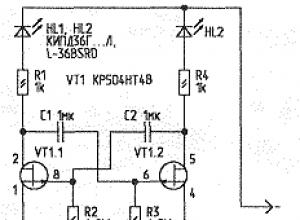
FET มัลติไวเบรเตอร์
มัลติไวเบรเตอร์แบบสมมาตรและไม่สมมาตรสำหรับวัตถุประสงค์ต่างๆ สามารถสร้างได้ไม่เฉพาะกับทรานซิสเตอร์แบบไบโพลาร์เท่านั้น แต่ยังรวมถึงแบบภาคสนามด้วย ตัวอย่างหนึ่งสามารถพบได้ใน เมื่อพิจารณาว่าทรานซิสเตอร์ฟิลด์เอฟเฟกต์มีข้อได้เปรียบเหนือไบโพลาร์อยู่หลายประการ หลักๆ แล้ว
คอมพิวเตอร์

PWM ดิมเมอร์สำหรับไฟ LED
Rich Rosen, National Semiconductor บทนำ จำนวนแหล่งกำเนิดแสง LED ที่เพิ่มขึ้นแบบทวีคูณมาพร้อมกับการขยายตัวแบบทวีคูณอย่างเท่าเทียมกันในช่วงของวงจรรวมที่ออกแบบมาเพื่อจ่ายไฟให้กับ LED ไดรฟ์แรงกระตุ้น
วินโดว์ 8

ลักษณะเฉพาะของ LED: การใช้กระแสไฟฟ้า แรงดัน กำลังไฟ และเอาต์พุตแสง
เราทุกคนคุ้นเคยกับพวงมาลัยต้นคริสต์มาสซึ่งประกอบด้วยหลอดไฟหลากสี อย่างไรก็ตาม ในช่วงไม่กี่ปีที่ผ่านมา ผลิตภัณฑ์ที่ใช้ไดโอดเปล่งแสงแบบ LED ได้รับความนิยมอย่างมาก วิธีการจัดเรียงรูปแบบการเชื่อมต่อแบบใดและจะทำอย่างไรถ้าพวงมาลัยหยุด
สื่อสังคม
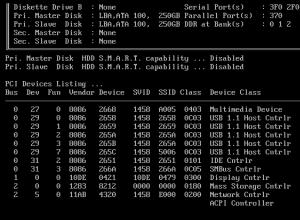
อุปกรณ์ซ่อมและทดสอบคอมพิวเตอร์ - POST Card อุปกรณ์ซ่อมและทดสอบคอมพิวเตอร์ - POST Card
สวัสดี ชาว Khabrovites ที่รัก ไม่ใช่ปีแรกที่ฉันได้มีส่วนร่วมในการวินิจฉัยและช่วยชีวิตเดสก์ท็อปและแล็ปท็อปโดยส่วนใหญ่อยู่ที่บ้านของลูกค้า เมื่อเวลาผ่านไป ข้อสรุปบ่งชี้ว่าคุณต้องมีกระเป๋าเดินทางติดตัวไปด้วย และบางทีแม้แต่กระเป๋าเดินทางที่มีอุปกรณ์เสริม